Screenshot auf HP Laptop machen - mit 4 Tools schafft man es leicht
HP ist eines der bekanntesten Technologieunternehmen der Welt. Möglicherweise kennen Sie HP Laptops, Tablets, Desktop-Computer, Drucker usw. Heutzutage haben die Menschen immer mehr Zeit mit Laptops und Computern verbracht. Es gibt jedoch einige Funktionen wie einen schnellen Screenshot, mit denen Sie möglicherweise nicht vertraut sind. Wie kann man HP Screenshot machen? In diesem Artikel zeigen wir Ihnen 4 schnelle Wege, mit denen Sie Screenshot auf HP Laptop machen können.


Teil 1. 3 kostenlose Tools zum Screenshot auf HP Laptop machen
1. Screenshot auf HP machen mit der PrtScn-Taste
Alle HP Computer verwenden Windows- oder Chrome-Betriebssysteme. Der einfachste Weg, um Screenshots auf einem HP Computer zu machen, ist ein einfacher Tastaturklick, wie z.B. die PrtScn-Taste auf einer Windows-Laptoptastatur.
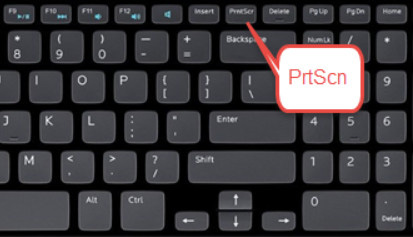
Wenn auf Ihrem HP Laptop Windows 10 ausgeführt wird, können Sie die PrtScn-Taste(Bildschirm drucken) in der rechten Ecke der Tastatur neben Löschen Schlüssel verwenden. Mit der PrtScn-Taste können Sie einen Vollbild Screenshot erstellen.
Hinweis: Wenn sich die PrtScn-Taste auf der rechten Seite der F-Tasten in derselben Zeile befindet, können Sie auf die PrtScn-Taste klicken, um direkt einen Screenshot auf dem HP Laptop zu erstellen. Wenn sich die PrtScn-Taste oben oder unten auf den F-Tasten befindet, müssen Sie möglicherweise auf Fn + PrtScn oder Windows + PrtScn am unteren Rand der Tastatur klicken, um Screenshot auf HP zu machen.
2. Screenshot auf HP erstellen mit Sinpping Tool
Egal ob Sie einen Windows 10-, Windows 8- oder Windows 7 HP-Computer verwenden, können Sie auf Anfang klicken und Snipping Tool im Suchfeld suchen. Sie können auch auf Windows + R klicken, um Schlüssel zum Lauf Fenster zu öffnen. Dann geben Sie Snipping Tool in das Suchfeld ein.
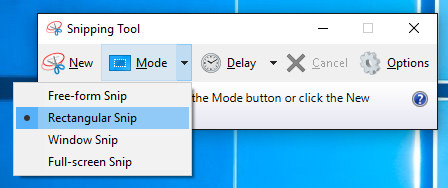
Wählen Sie beim Öffnen des Snipping Tools auf Ihrem HP Laptop die Dropdown-Schaltfläche von Modus, um eine Art von Snip zu wählen, die Sie wollen. Wenn Sie einen Snip ausgewählt haben, wird der gesamte Bildschirm grau. Dann können Sie einen Screenshot auf HP aufnehmen.
Sie können auch auf Neu oder Strg + N klicken, um das Snippen zu starten. Ziehen Sie dann den Cursor, um einen rechteckigen Umriss des gewünschten Bereichs zu erstellen. Danach können Sie den Screenshot als JPG oder PNG auf Ihrem HP Laptop speichern.
3. Screenshot auf HP machen mit Snip&Sketch
Mit Snip&Sketch können Sie Screenshots des Vollbilds oder von Teilen des HP Computerbildschirms erstellen. Die Screenshots werden in der Zwischenablage gespeichert, sodass Sie sie direkt in JPGs speichern oder in eine E-Mail oder ein Word-Dokument einfügen können.
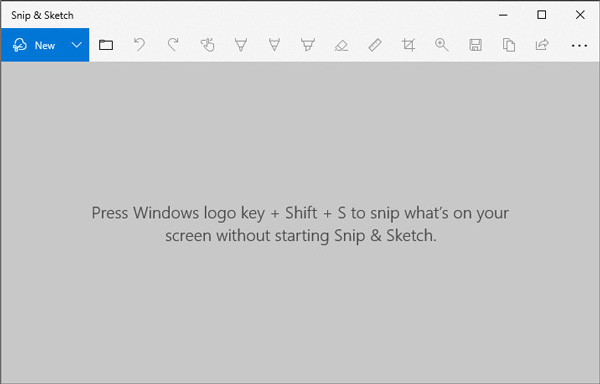
Schritt 1: Um Snip&Sketch schnell zu öffnen, können Sie auf Windows + Umschalt + S klicken. Ihr Bildschirm wird zu einer weißen Überlagerung und Ihr Cursor wechselt von einem spitzen Cursor zu einem Fadenkreuzcursor.
Schritt 2: Anschließend können Sie den Teil Ihres Bildschirms auswählen, auf dem ein Screenshot erstellt werden soll. Dieser Teil wird in Ihrer Zwischenablage gespeichert.
Schritt 3: Öffnen Sie ein Bearbeitungswerkzeug und klicken Sie auf Strg + V Verknüpfungen zum Einfügen des Screenshots. Danach können Sie den Screenshot im Bearbeitungsprogramm auf dem HP Computer als JPG oder PNG speichern.
Hinweis: Um auf Snip&Sketch unter Windows 10 zuzugreifen und es zu verwenden, gehen Sie zu Einstellungen> Einfacher Zugriff> Tastatur> Verknüpfung zum Drucken des Bildschirms und aktivieren Sie PrtScn, um das Ausschneiden des Bildschirms zu öffnen.
Teil 2. Screenshot auf HP machen mit Vidmore Screen Recorder
Manchmal funktioniert die Taste auf Ihrem HP Laptop nicht. Die oben genannten Standardmethoden haben Einschränkungen bei der Fotobearbeitung. Wenn Sie einen schnellen Screenshot ohne die Schaltfläche PrtScn auf einem HP Laptop verwenden möchten, können Sie das professionelle Bildschirmaufnahme-Tool Vidmore Screen Recorder verwenden. Es bietet mehrere Bearbeitungsfunktionen, um den Screenshot auf Ihrem Windows 10/8/7-Computer und Mac in Echtzeit zu bearbeiten. Mit diesem schnellen Screenshot-Tool können Sie Screenshots auf HP Laptop machen oder sogar einen beliebigen Bereich Ihres HP Computerbildschirms aufzeichnen.
- Screenshot des gesamten Bildschirms oder eines einzelnen Fensters machen
- Alle Aktivitäten auf Ihrem HP Laptop aufnehmen
- Videos mit hoher Qualität aufnehmen
- Text, Pfeile oder andere Elemente hinzufügen
- UHP Pavilion, HP EliteBook, HP Chromebook und HP Envy Laptop unterstützen
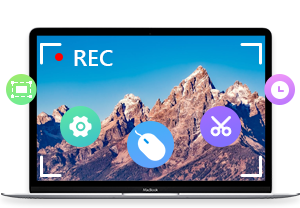
So machen Sie Screenshot mit Vidmore Screen Recorder
Schritt 1: Screenshot wählen
Installieren und starten Sie Vidmore Screen Recorder nach dem kostenlosen Herunterladen auf Ihrem Computer. Klicken Sie auf Screenshot in der Hauptseite.
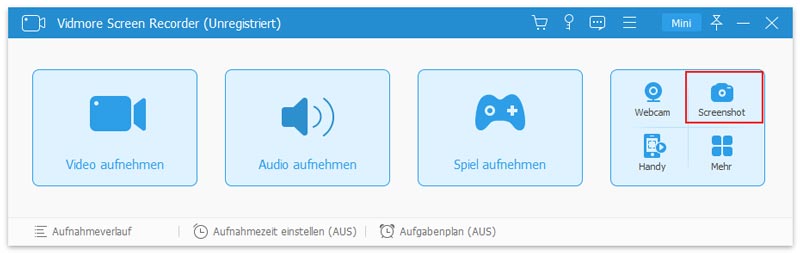
Schritt 2: Screenshot erstellen
Sie können den Cursor bewegen, um ein einzelnes Fenster oder den gesamten HP Computerbildschirm als Screenshot auszuwählen. Sie können den Cursor auch ziehen, um einen Rechteckbereich auszuwählen.
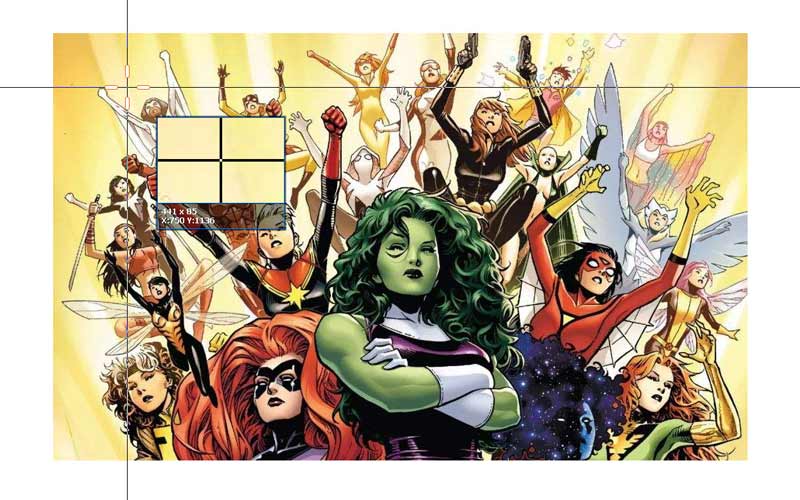
Schritt 3: Screenshot bearbeiten
Nachdem Sie den Bereich ausgewählt haben, können Sie Rechteck, Pfeil, Linie, Text oder Farbe auf den Screenshot zeichnen. Klicken Sie anschließend auf Speichern, um den Screenshot auf Ihrem HP Computer zu speichern.
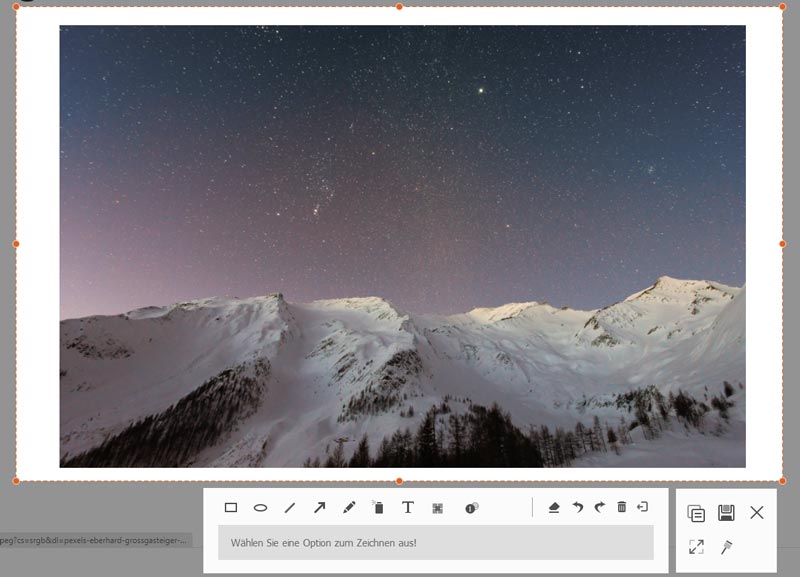
Teil 3. FAQs zum Screenshot auf HP Laptop Machen
1. Wie aktiviere ich die PrtScn Taste?
Gehen Sie zu Einstellungen unter Windows 10 und klicken Sie auf Leichtigkeit des Zugangs. Suchen Sie im linken Bereich und dann klicken Sie auf Tastatur. Scrollen Sie dann nach unten zu Bildschirmverknüpfung drucken Abschnitt, um den Schieberegler einzuschalten und die Option PrtScn zu aktivieren.
2. Warum funktioniert die PrtScn Taste nicht?
Das Problem kann durch einen alten Tastaturtreiber oder ein veraltetes Betriebssystem verursacht werden. Sie können das Tastaturlaufwerk und das Betriebssystem aktualisieren. Außerdem können Sie überprüfen, ob die Druckbildschirmtaste auf Ihrem HP Computer aktiviert ist.
3. Wo befindet sich die PrtScn Taste auf einem HP Laptop?
Die PrtScn Taste befindet sich oben auf der Tastatur zwischen Pause und Löschen unter der Taste Einfügen auf einem HP Laptop. Halten Sie einfach die Funktionstaste(Fn) und die PrtScn-Taste zusammen gedrückt, um einen Screenshot aufzunehmen.
Fazit
Heute haben wir hauptsächlich vorgestellt, wie man Screenshot auf HP Laptop machen kann. Sie können die Standardmethode verwenden, um einen Screenshot auf einem HP Laptop und Desktop-Computer zu erstellen. Wenn Sie den Screenshot bearbeiten möchten, können Sie mit Vidmore Screen Recorder Ihrem Screenshot Text, Pfeile und Filter hinzufügen. Außerdem können Sie auch mit dieser Software Screenshot auf HP Laptop machen und Scroll-Screenshot machen. Jetzt probieren Sie aus!
 Top 5 Screencast Software
Top 5 Screencast Software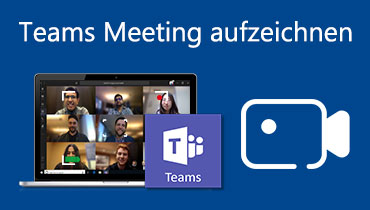 Teams Meeting aufzeichnen
Teams Meeting aufzeichnen Computer Audio mit Audacity aufnehmen
Computer Audio mit Audacity aufnehmen